PPT里插入視頻的方法教程
時間:2023-02-06 11:32:55作者:極光下載站人氣:14
在powerpoint演示文稿中我們經常會插入一些音頻,視頻等元素,用以豐富PPT的內容。在PowerPoint演示文稿中插入各種元素后系統還會自動出現相應的工具選項卡供我們進行編輯操作。比如我們在幻燈片中插入視頻后,系統就會自動出現“視頻工具”選項卡,我們可以使用其中的各種工具對插入的視頻進行編輯操作。那小伙伴們知道PowerPoint演示文稿中如何插入視頻嗎,其實插入方法是非常簡單的。我們只需要在“插入”選項卡中點擊“視頻”按鈕后就可以根據自己的實際需要選擇視頻的來源進行插入了。插入后點擊選中視頻就可以看到自動出現了“視頻工具”。接下來,小編就來和小伙伴們分享具體的操作步驟了,有需要或者是感興趣的小伙伴們快來和小編一起往下看看吧!
操作步驟
第一步:點擊打開需要插入視頻的PPT,定位到需要插入視頻的頁面;
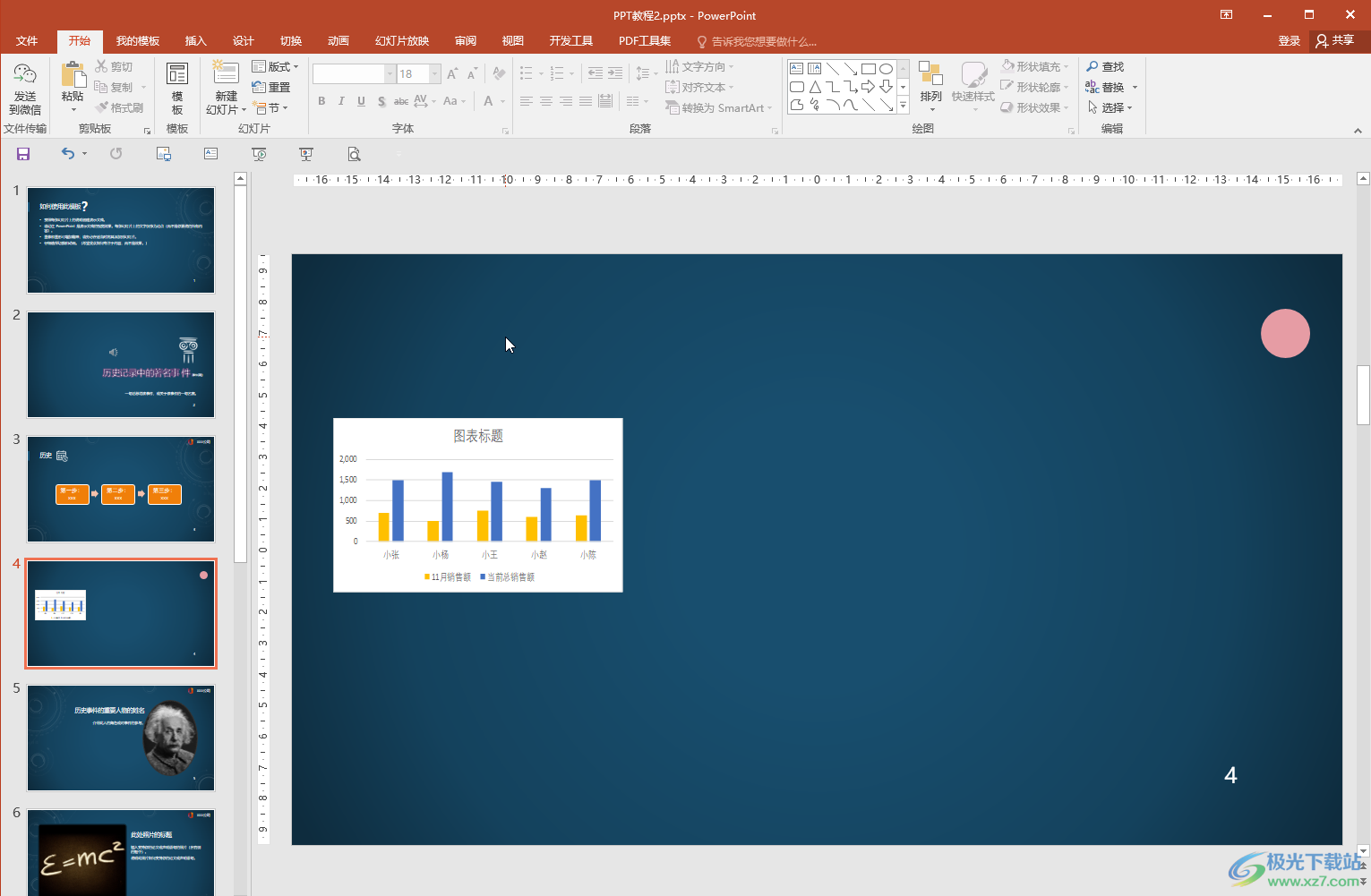
第二步:在“插入”選項卡中點擊“視頻”按鈕并在子選項中點擊“PC上的視頻”;
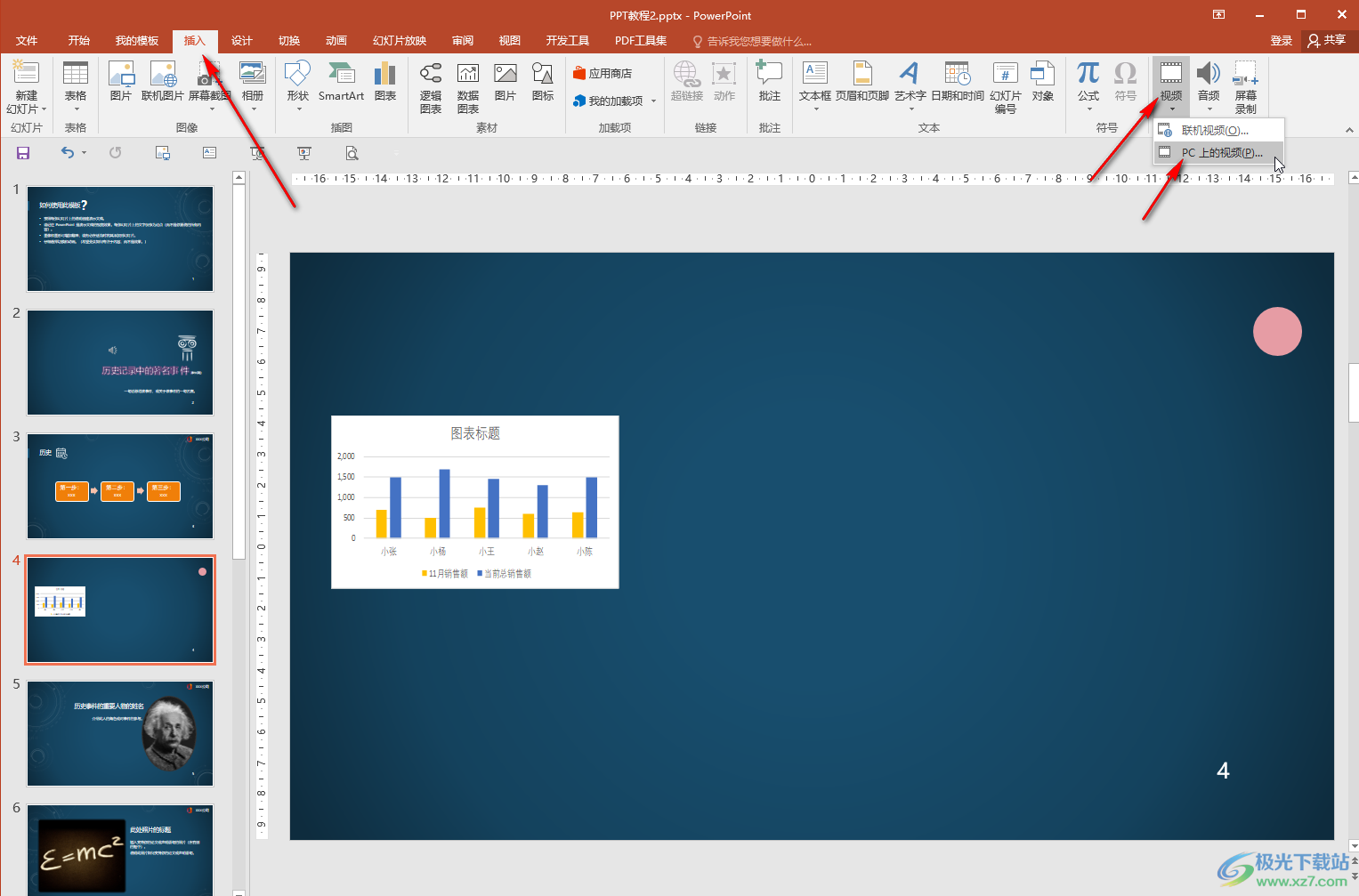
第三步:在打開的窗口中瀏覽找到想要插入的視頻,雙擊導入,或者點擊選中后點擊“插入”按鈕進行導入;
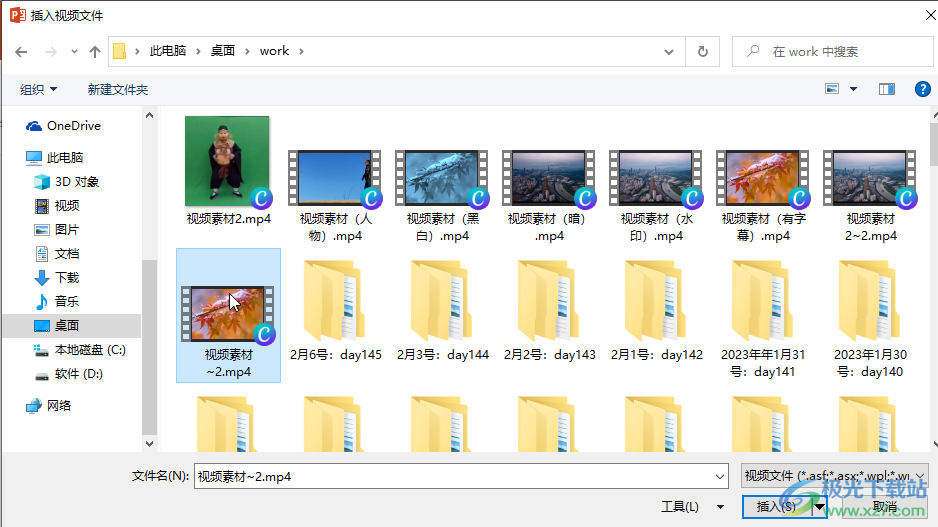
第四步:插入視頻后,可以按住shift鍵的同時拖動視頻周圍的錨點按比例放大或者縮小視頻;
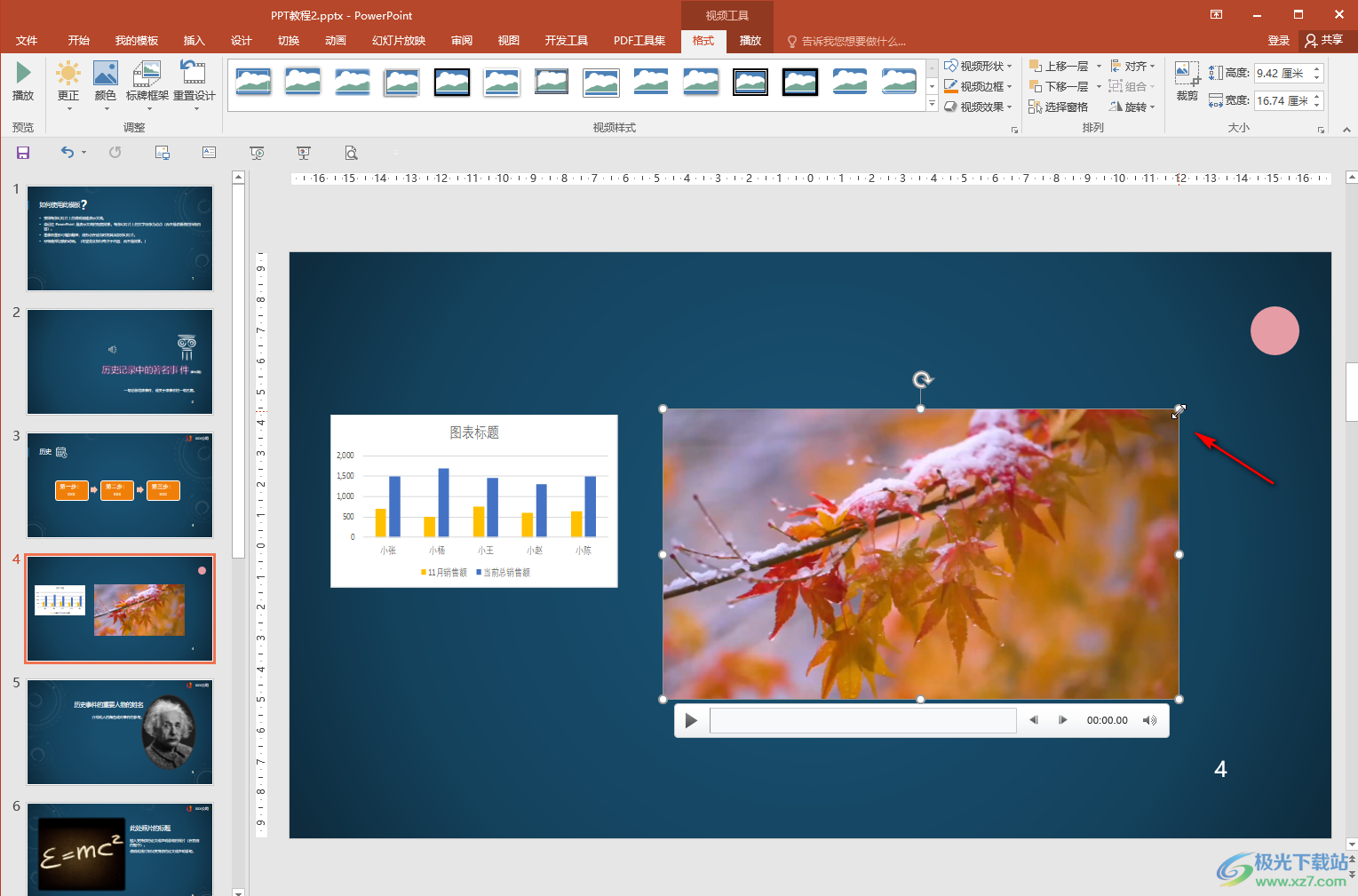
第五步:點擊選中視頻后,還可以在下方播放進行預覽,調整視頻的音量;
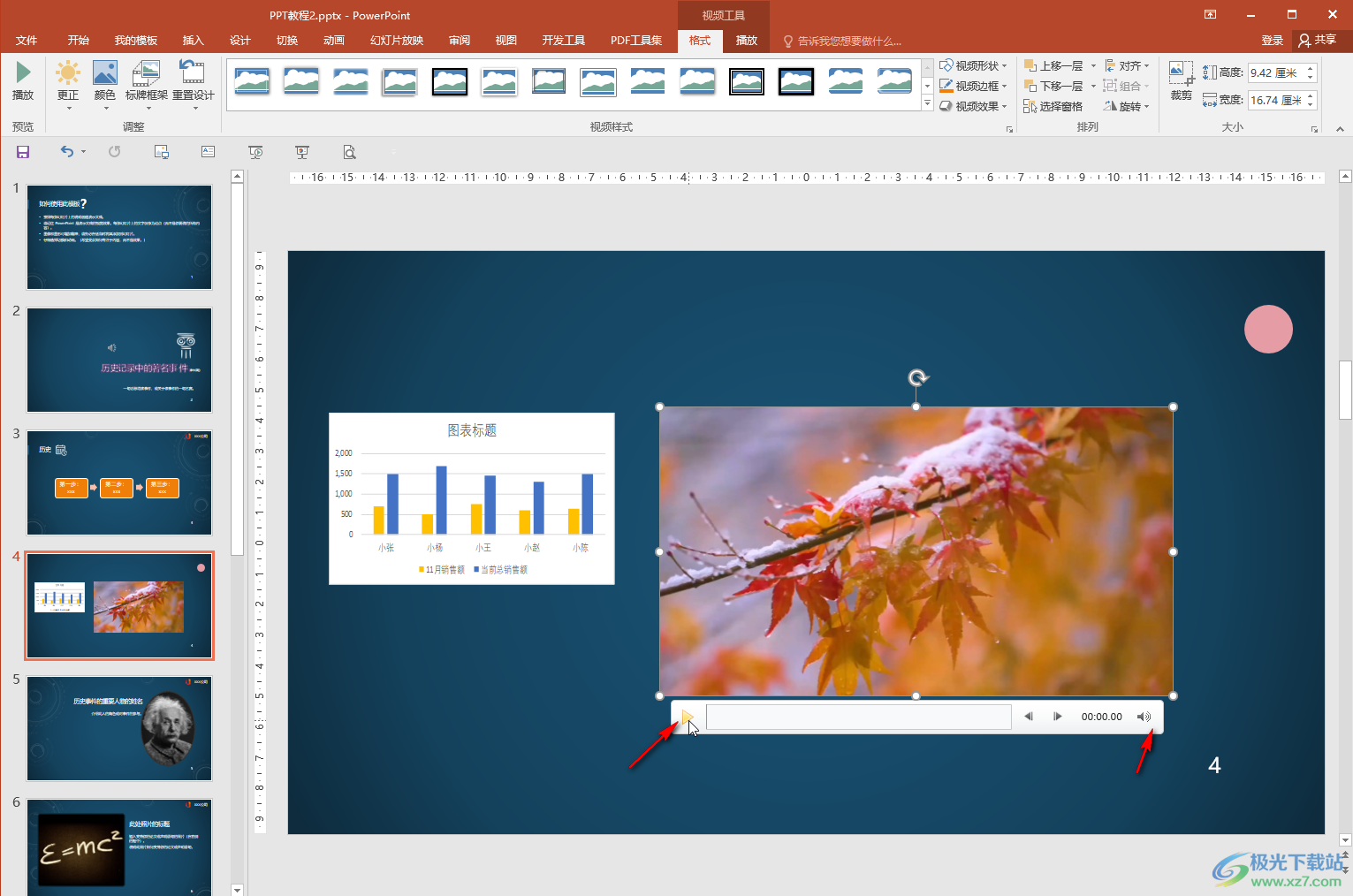
第六步:點擊選中時視頻還可以看到界面上方出現了“視頻工具”,我們點擊其中的“播放”,可以設置全屏播放,設置淡入淡出等效果。
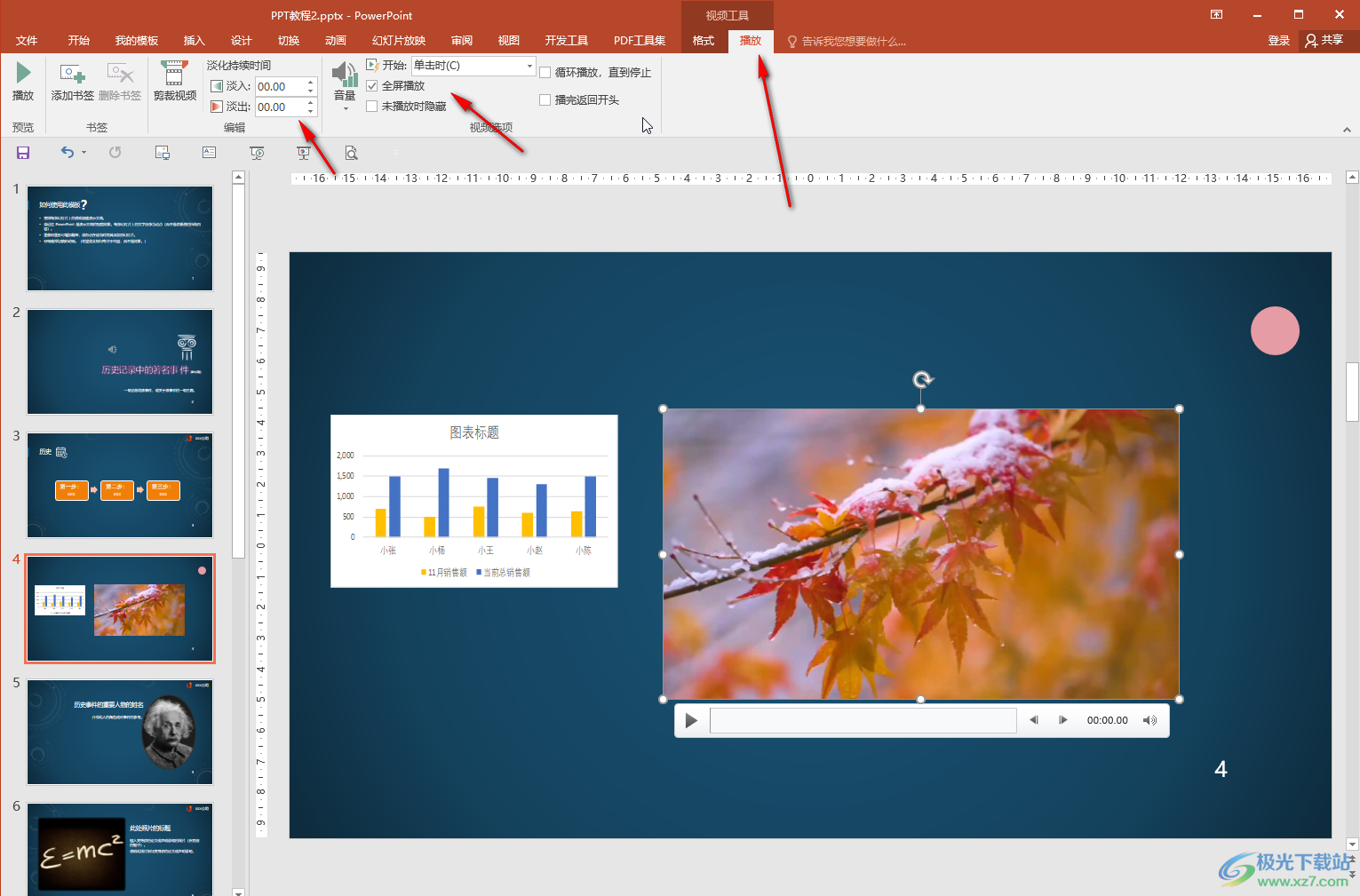
以上就是PowerPoint演示文稿中插入視頻的方法教程的全部內容了。在“視頻工具”下,我們還可以點擊“裁剪視頻”按鈕對視頻進行基礎的剪輯操作,比如我們可以將不要的部分剪掉等等,小伙伴們可以去嘗試操作一下。

大小:60.68 MB版本:1.1.2.0環境:WinAll, WinXP, Win7
- 進入下載
相關推薦
相關下載
熱門閱覽
- 1百度網盤分享密碼暴力破解方法,怎么破解百度網盤加密鏈接
- 2keyshot6破解安裝步驟-keyshot6破解安裝教程
- 3apktool手機版使用教程-apktool使用方法
- 4mac版steam怎么設置中文 steam mac版設置中文教程
- 5抖音推薦怎么設置頁面?抖音推薦界面重新設置教程
- 6電腦怎么開啟VT 如何開啟VT的詳細教程!
- 7掌上英雄聯盟怎么注銷賬號?掌上英雄聯盟怎么退出登錄
- 8rar文件怎么打開?如何打開rar格式文件
- 9掌上wegame怎么查別人戰績?掌上wegame怎么看別人英雄聯盟戰績
- 10qq郵箱格式怎么寫?qq郵箱格式是什么樣的以及注冊英文郵箱的方法
- 11怎么安裝會聲會影x7?會聲會影x7安裝教程
- 12Word文檔中輕松實現兩行對齊?word文檔兩行文字怎么對齊?
網友評論